Как удалить не удаляемый файл в Windows 10? В статье разберем эту проблему с помощью специальных программ. Данная инструкция так же применима и к другим OC на компьютере. Также будут рассмотрены способы удаления файлов без программ.
- 1 Почему файл с компьютера не удаляется, причины
- 2 Как удалить не удаляемый файл в Windows 10, используем программу Unlocker
- 3 Программы для удаления заблокированных файлов с компьютера
- 4 Дополнительные способы по удалению файлов
- 5 Заключение
Почему файл с компьютера не удаляется, причины
Доброго времени суток! Если файл на компьютере не нужен, его удаляют навсегда. Но иногда возникает проблема с удалением файлов. С чем это связано? Первая причина – файл используется другой программой.
То есть, при обычном удалении компьютер показывает уведомление – «Невозможно удалить файл». Система отказывается это делать, поскольку в какой-то программе этот файл еще работает.
Следующая причина – файлы получили повреждения от вирусов. Если вы не использовали антивирус для защиты компьютера, то наверняка вирусы могли изменить данные файла.
Перечисленные проблемы легко решаются. Далее мы разберем специализированные программы, с помощью которых полностью удалите поврежденный файл с компьютера.
Как удалить не удаляемый файл в Windows 10, используем программу Unlocker
Как удалить не удаляемый файл в Windows 10? Рассмотрим работу программы Unlocker. Сначала скачайте ее на компьютер с данного сайта . Нажмите здесь кнопку «Скачать».
После того, как установщик программы скачаете, кликните по нему в загрузках на компьютере два раза левой кнопкой мыши. Через несколько секунд появится мастер установки. В окне нужно нажать «Далее», «Принимаю» и «Установить». Если вы увидите в процессе установки ПО, то просто уберите с него галочки.
Когда программа Unlocker установится, нажмите по файлу правой кнопкой мыши, затем левой выберите программу.
В открывшемся окне программы нажмите на стрелку вниз и выберите действие, например, «Удалить». После настроек, кликните кнопку «OK».
После этого не удаляемый файл должен с компьютера удалиться. Если это не сработает, можно воспользоваться другими программами.
Программы для удаления заблокированных файлов с компьютера
Здесь мы рассмотрим те утилиты, которые удаляют заблокированные или поврежденные файлы:
С помощью этой программы можно открывать заблокированные файлы, управлять ими и полностью удалять. Эта программа проста в использовании. Скачиваете и устанавливаете ее на компьютер. После установки программы откроется окно, где нажимаете кнопку «Добавить». Далее выбираете файл и жмите кнопку «OK».
Когда файл будет добавлен в программу, нажимаете по стрелке вниз и далее кнопку «Разблокировать и удалить». Еще можно использовать функцию слева – «Принудитель». Для этого установите перед ней галочку и выберите способ удаления в программе.
Данная программа сможет удалить поврежденный файл. Для этого ее скачиваете и устанавливаете. Затем нажимаете по файлу правой кнопкой мыши и выбираете команду из меню «whats locking this file». В открытом окне нажмите кнопку «Delete it», и тогда файл мгновенно удалится с компьютера.
Как удалить файлы которые не удаляются на пк
Дополнительные способы по удалению файлов
Кроме программ выше, вы сможете использовать проверенные способы. Первый их них – это переименование файлов. Кликните правой кнопкой мыши по файлу и левой выберите из меню «Переименовать». Напишите другое имя для файла. Затем перезагрузите компьютер.
После этого не удаляемый файл можно удалить, ведь он не будет блокироваться Windows. Нажимаете по нему правой кнопкой и далее «Удалить».
Еще один простой способ – открыть файл в соответствующей программе и затем его сохранить. К примеру, у вас не удаляется документ Ворд с текстом. Запустите эту программу на компьютере и нажмите в ней «Файл», далее «Открыть», чтобы добавить документ. Затем кликните «Файл» и далее «Сохранить как» и во время сохранения установите необходимый формат документу. После этого нажмите по файлу правой кнопкой мыши, далее выберите команду «Удалить».
Конечно, в Интернете есть еще способы по удалению файлов. Но те варианты, которые рассмотрели, работают на практике. Мы разбирали выше программы, которые удаляют не удаляемые файлы. В данной статье рассказывалось, « как удалить программы с компьютера ». Возможно эта информация пригодится по очистке файлов.
Заключение
В статье рассмотрели вопрос, как удалить не удаляемый файл в Windows 10 и не только. Для этого были использованы специальные программы и проверенные способы. Если вы хотите, чтобы ваш ПК работал без сбоев, удаляйте поврежденные файлы и используйте « программы для эффективной работы компьютера ».
Спасибо за внимание!
С вами был, Александр Сонин
Источник: dzen.ru
Как удалить файл в Windows 10, если он не удаляется
Может быть много ситуаций, когда Windows на даёт удалить определенный файл. Возможно, файл используется, у вас может не быть прав доступа к нему или проблема в самом файле. Какой бы ни была причина, видеть нежелательные файлы на вашем компьютере может быть очень неприятно.
Если у Вас возникли проблемы с файлом, который не удаётся удалить, позвольте мне протянуть вам руку помощи. В этом посте я расскажу о пяти решениях для удаления файла, который «невозможно удалить» в Windows. Просто выберите правильное решение в соответствии с вашей ситуацией.
Закройте связанную программу или процесс
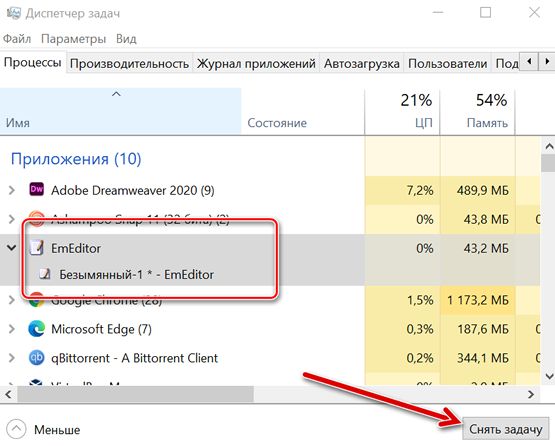
Это быстрый и «грязный» способ решить проблему, но обычно он выполняет свою работу, если у вас достаточно информации. Windows часто отказывается удалять файл, если он в данный момент используется программой. Если есть программа, в которой всё ещё открыт файл, просто закройте программу и попробуйте удалить его снова.
Кроме того, есть вероятность, что в программе может быть скрытый процесс, который всё еще может использовать файл. Следовательно, даже если файл не открыт в программе, Windows все равно скажет, что программа использует файл. Чтобы исправить это, нажмите клавиши Ctrl + Shift + Esc , чтобы запустить диспетчер задач и перейти на вкладку процессов.
Найдите процесс, связанный с программой, в которой может быть открыт ваш конкретный файл. Раздел «Описание» поможет вам найти правильный процесс. Найдя его, выберите его и нажмите «Завершить процесс», чтобы остановить его. Теперь вы сможете удалить файл.
Станьте владельцем файла
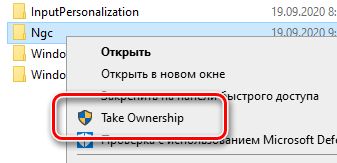
Если Windows выдает ошибку о том, что у вас нет прав на удаление файла, значит, это проблема владения. Обычно это происходит при обновлении Windows или при наличии нескольких учетных записей пользователей. К счастью, если вы являетесь администратором ПК, вы можете легко вернуть себе право собственности на любой файл, а затем удалить его.
Несмотря на то, что в Windows есть ручной способ вернуть право собственности, он немного сложен и подвержен ошибкам. Поэтому я лично использую и рекомендую стороннее приложение Take Ownership, которое может помочь вам вернуть право собственности одним щелчком мыши. Загрузите и установите приложение, и оно создаст пункт контекстного меню с названием «Take Ownership». Затем просто щелкните правой кнопкой мыши файл, владельцем которого вы хотите стать, и выберите «Take Ownership» в контекстном меню. Вы сразу же станете владельцем и сможете удалить или изменить файл по своему усмотрению.
Используйте стороннее приложение
Перезагрузите компьютер
Загрузитесь в безопасном режиме
Если вы часто сталкиваетесь с этой проблемой, я рекомендую вам приобрести IObit Unlocker. Каждый раз, когда возникает проблема, вам просто нужно сделать несколько щелчков мыши, чтобы исправить её, не выясняя сначала, что вызвало проблему. Помимо этого, первые два решения также позволят вам в большинстве случаев удалять файлы, которые «невозможно удалить».
Источник: windows-school.ru
Как удалить файл, который не удаляется в Windows 10
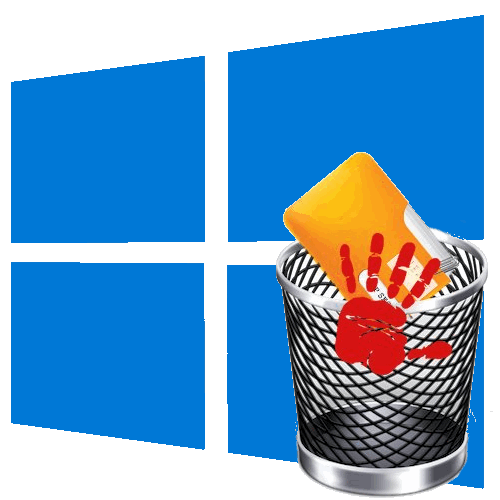
Ошибка удаления файла или папки может быть вызвана разными причинами, начиная от удерживания файла системным процессом и заканчивая отсутствием прав доступа у пользователя.
Способ 1: Перезагрузка ПК
Первое, что можно попробовать сделать, столкнувшись описываемой проблемой, это просто перезагрузить компьютер. Если проблема была вызвана каким-то мелким сбоем, или одна из запущенных программ блокировала удаление, после перезапуска системы файл удалится с первой же попытки.
Способ 2: Удаление в «Безопасном режиме»
Если файл продолжает удерживаться некритичным системным или сторонним процессом, избавиться от такого файла поможет загрузка ПК в «Безопасном режиме».
- Откройте сочетанием клавиш Win + R окошко быстрого выполнения команд, введите в него msconfig и нажмите «OK».
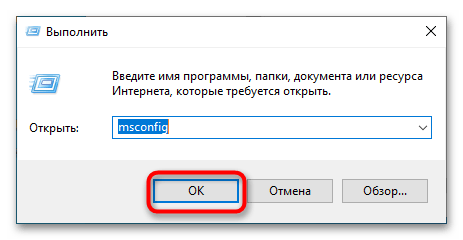
- В открывшемся окне утилиты «Конфигурация системы» переключитесь на вкладку «Загрузка», отметьте флажком опцию «Безопасный режим» и подтвердите кнопкой «OK».

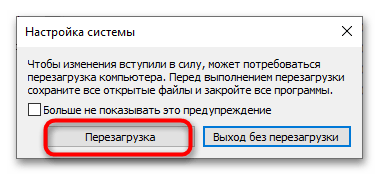
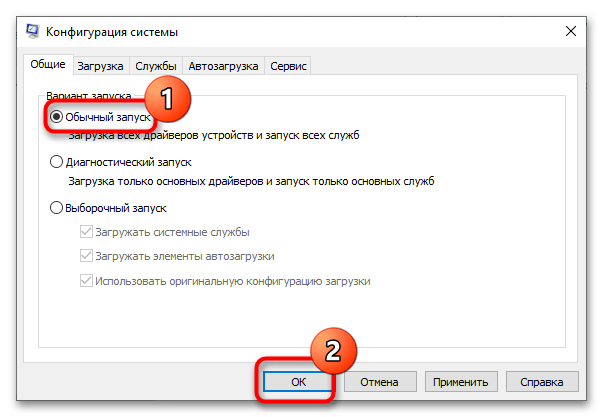
После того как Windows 10 загрузится в безопасном режиме, попробуйте удалить проблемный файл обычным способом. Чтобы загрузиться в штатном режиме, снова запустите утилиту «Конфигурация системы» и на вкладке «Общие» включите опцию «Обычный запуск», после чего сохраните настройки и перезагрузитесь.
Способ 3: Использование архиватора
Это решение может быть эффективно, если нужно удалить файл или папку с длинным путем или точками/пробелами в конце имени этого файла. Подойдет любой популярный архиватор, тот же WinRAR или 7-Zip. Рассмотрим удаления файла на примере работы с WinRAR.
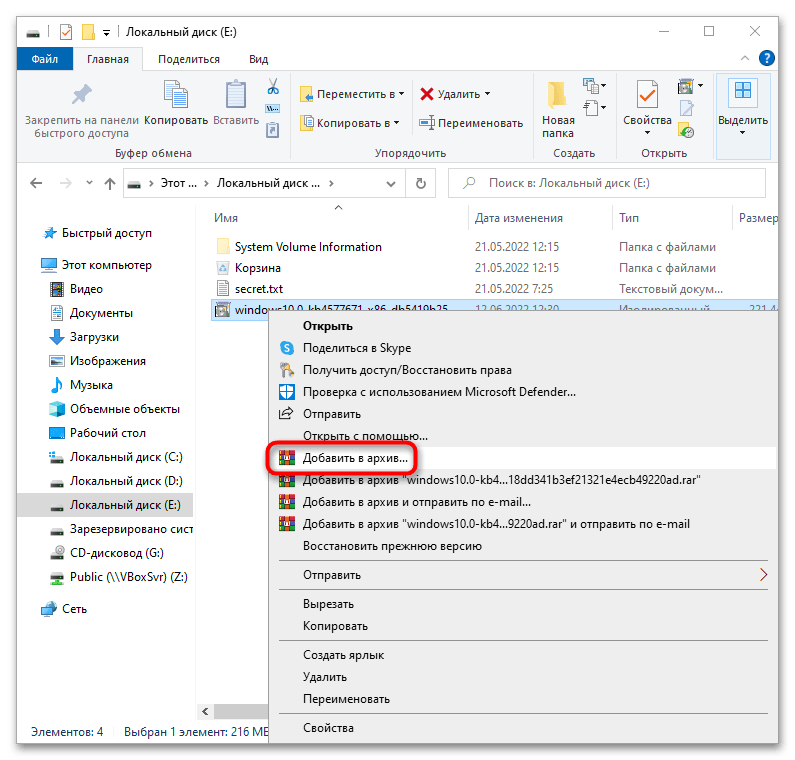
-
Кликните по неудаляемому файлу правой кнопкой мыши и из контекстного меню выберите «Добавить в архив».
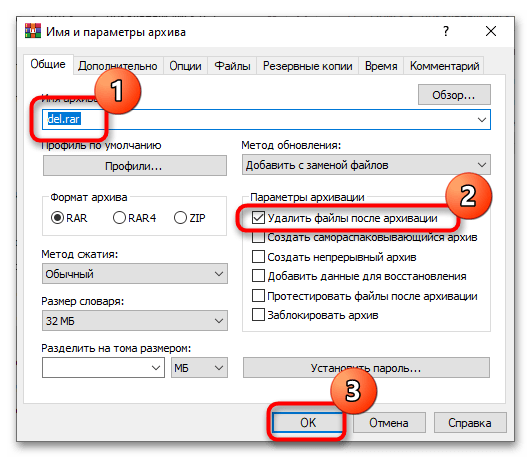
Так как большинство архиваторов игнорируют ограничения с использованием длинных путей в Windows, файл должен удалиться без проблем. После этого удалите и сам архив.
Способ 4: Использование «Командной строки»
Для удаления файлов с длинными путями или некорректными именами можно использовать классическую «Командную строку».
-
Запустите консоль из поиска Windows 10 — так вы найдете ее быстрее всего. Вызывать «Командную строку» необходимо от имени администратора.
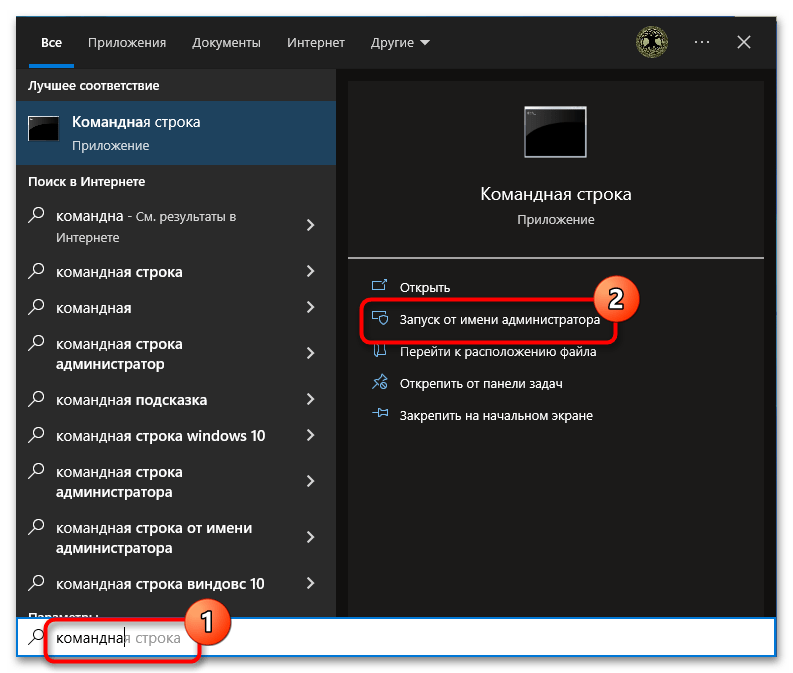
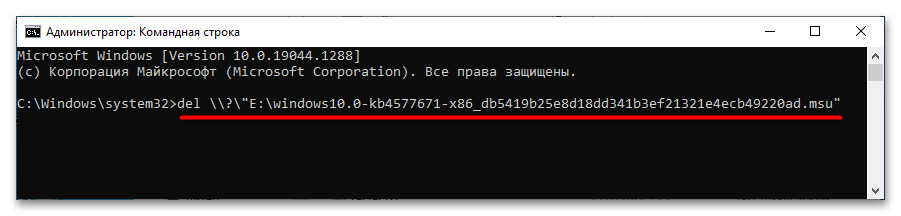
Способ 5: Изменение прав доступа
Отсутствие у пользователя прав доступа на объект — одна из самых распространенных причин ошибки удаления файла. Устранить ее можно путем получения на файл полных прав, после чего снова попытаться стереть объект.
Вариант 1: Средства Windows
- Откройте «Свойства» проблемного файла.
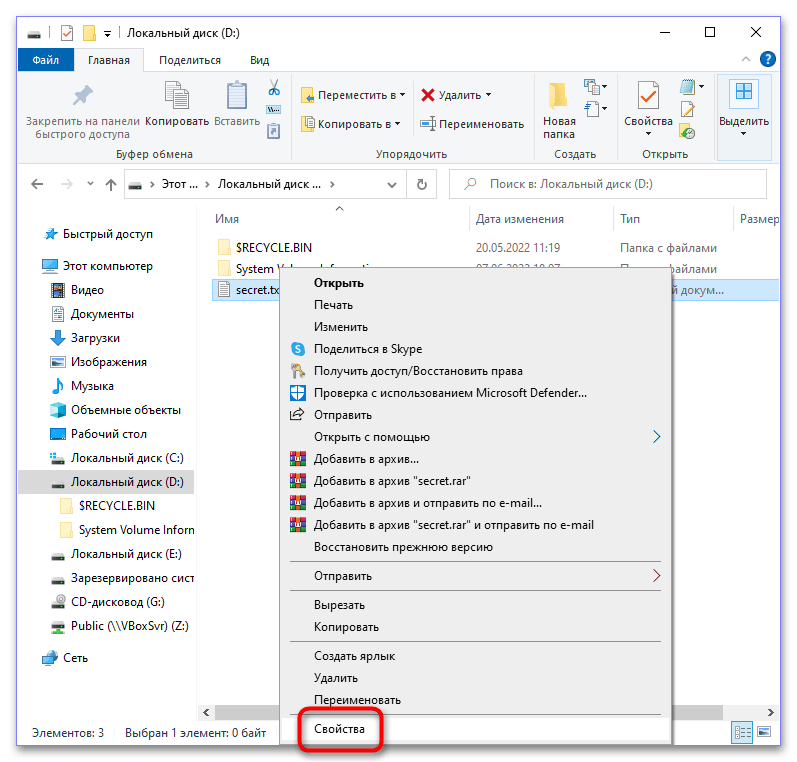
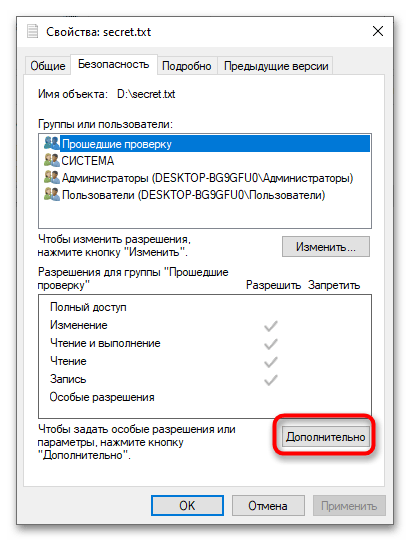
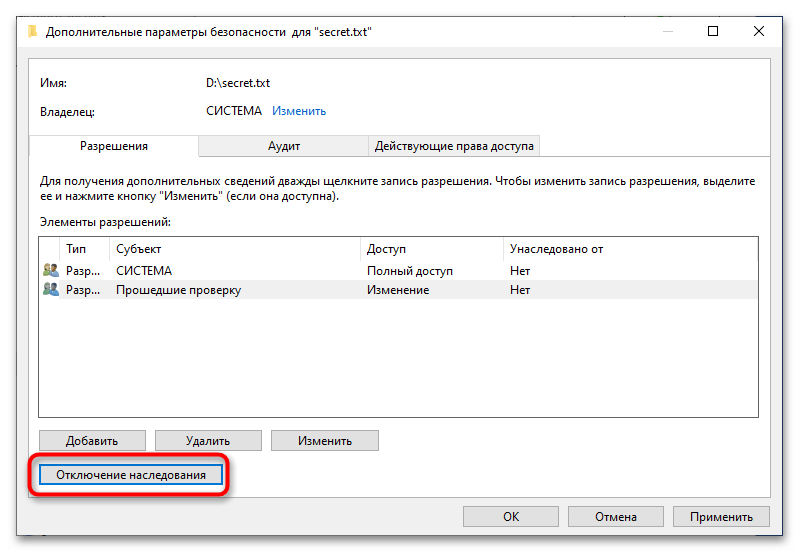
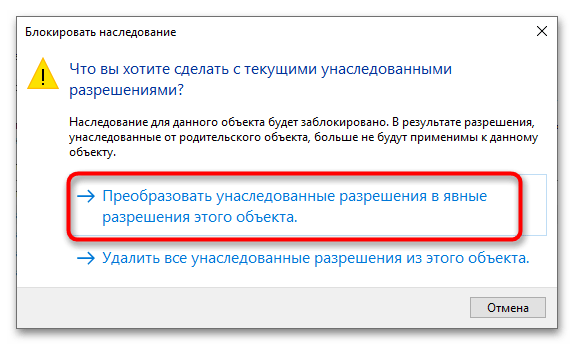
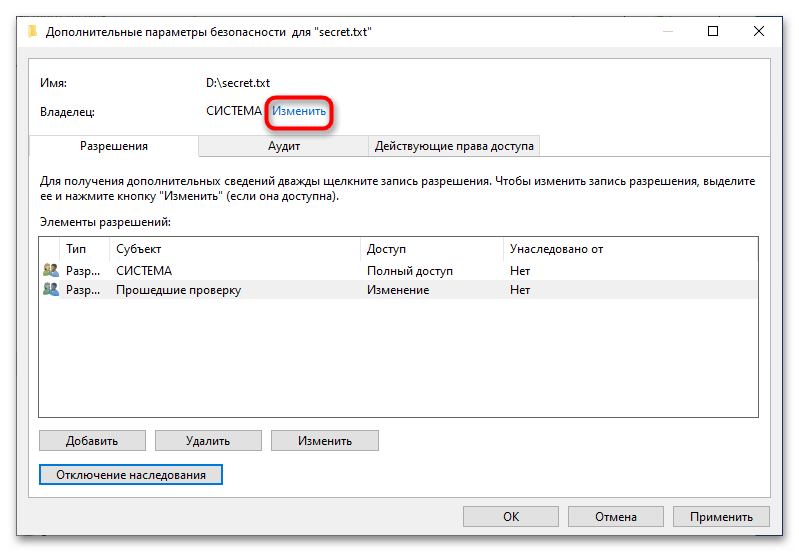
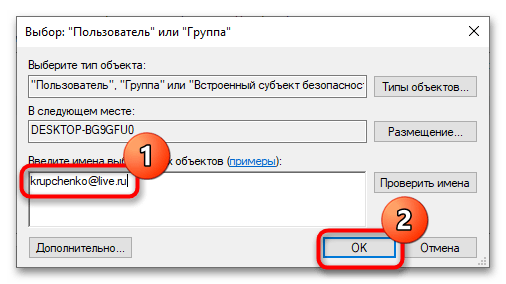
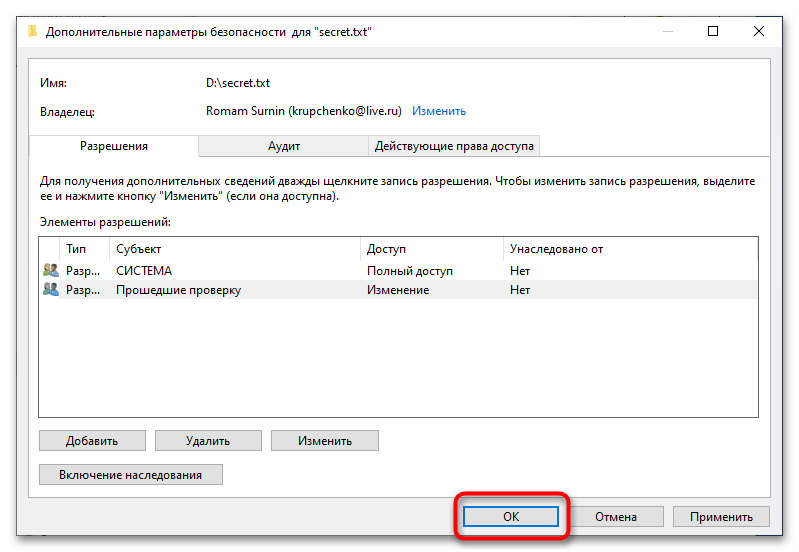
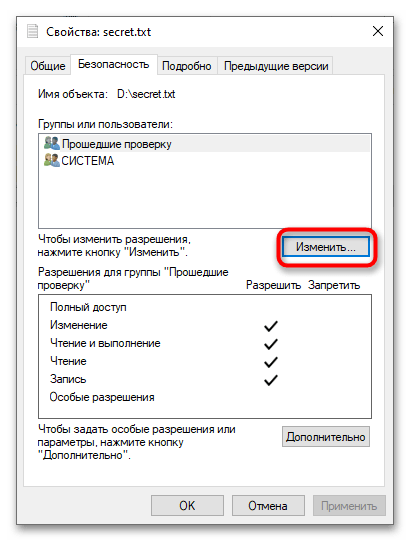
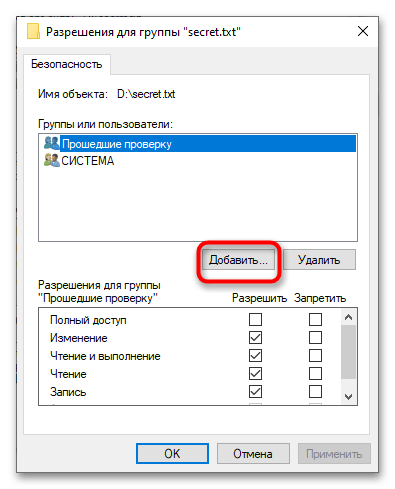
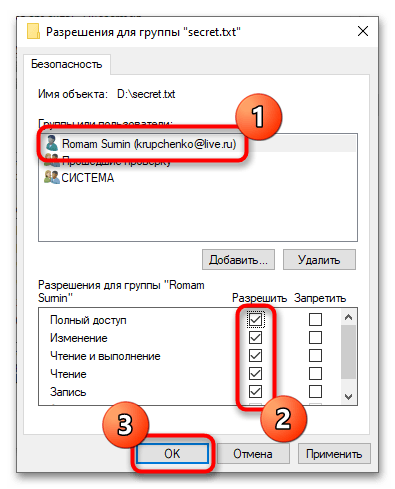
Вариант 2: Утилита TakeOwnershipEx
Более простым способом получения прав доступа на файл или каталог является использование сторонней утилиты TakeOwnershipEx. Эта небольшое бесплатное решение позволяет текущему пользователю получить права на объект одним кликом мыши.
Скачать TakeOwnershipEx с официального сайта
- Скачайте архив с утилитой с официальной страницы разработчика и распакуйте его.
- Запустите исполняемый файл TakeOwnershipEx-1.2.0.1.exe и установите утилиту.
- Кликните правой кнопкой мыши по проблемному файлу и из контекстного меню выберите опцию «Получить доступ/Восстановить права».
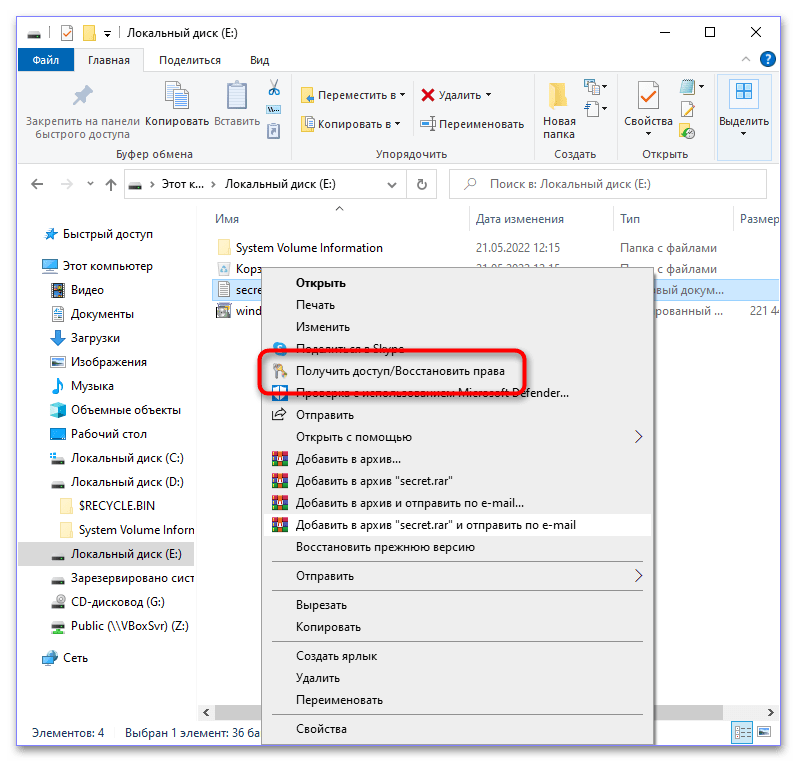
- В случае удачи утилита вернет сообщение «Получен полный доступ к файлу/папке».
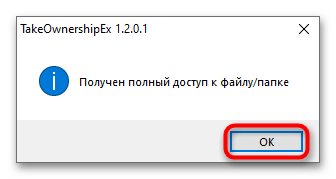
Способ 6: Использование утилит-разблокировщиков
Для удаления так называемых неудаляемых файлов в Windows 10 можно использовать специализированные приложения-разблокировщики. Их применение эффективно в тех случаях, когда файл или другой объект удерживается каким-либо системным или сторонним процессом, также они позволяют удалять файлы и папки с длинными или некорректными именами. Ознакомиться со списком этих инструментов, а также посмотреть примеры их использования можно по этой ссылке.
Способ 7: Использование LiveCD Linux
Это самый надежный и эффективный, но при этом самый сложный способ избавиться от неудаляемого файла или любого другого объекта. Суть его заключается в получение монопольного доступа к файловой системе компьютера путем его загрузки с LiveCD на базе Linux. Подойдет любой LiveCD с файловым менеджером на борту, так, в данном примере использован дистрибутив Puppy Linux.
Процедура удаления файлов в других LiveCD может немного отличаться, но суть примерно та же.
Источник: lumpics.ru